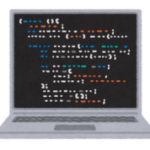はじめに
今回はWindowsにDockerDesktopをインストールする方法(概要)についてです。
前にインストール後、Dockerを起動時にエラーになる対処方法について書いた事がありますが、全体のインストール手順は無かったなという事で備忘録として残す事にしました。
Dockerとは
Dockerとは
Dockerは、ソフトウェアをコンテナと呼ばれる標準化されたユニットにパッケージ化するプラットフォームです。コンテナには、アプリケーション、その依存関係、ライブラリ、バイナリ、設定ファイルなど、ソフトウェアを実行するために必要なすべてが含まれています。これにより、開発者は環境に依存することなくアプリケーションを一貫して実行、ビルド、テストすることができます。
(この一貫性が使うと非常に便利だとわかります)
主な特徴
主な特徴は次の様になっています
- 環境の一貫性: 同じDockerコンテナは、開発マシン上でも本番環境でも同様に動作します。
- 軽量性: VM(仮想マシン)とは異なり、ホストOSのカーネルを共有し、迅速かつ効率的に動作します。
- 可搬性: Dockerコンテナはどのシステムでも動作するため、クラウド移行が容易です。
- 集中管理: Docker Hubなどのレジストリで容易にコンテナを管理、共有できます。
Dockerの環境構築(Windows)
インストール
- Docker Desktop for Windows をダウンロードしてインストールします。公式サイトからダウンロードできます。
- インストールが完了したら、Docker Desktopを起動します。
- コマンドプロンプトかPowerShellを開き、
docker --versionでDockerが正しくインストールされたことを確認します。
WSL(Windows Subsystem for Linux)とUbuntuのインストール
- Windowsの機能の有効化または無効化に移動し、Windows Subsystem for Linuxと仮想マシンプラットフォームの両方にチェックを入れて、PCを再起動します。
- Microsoft StoreからUbuntu(または好きなLinuxディストリビューション)を検索し、インストールします。
- インストールが終了したら、Ubuntu(または他のLinuxディストリビューション)を起動し、初期設定(ユーザー名、パスワード等)を完了させます。
Hello World
- コマンドプロンプトまたはPowerShellを開きます。
docker run hello-worldというコマンドを実行します。これにより、Docker Hubからhello-worldイメージがダウンロードされ、コンテナが起動します。
Dockerfile
Dockerfileは、Dockerコンテナのビルド手順を記述するテキストファイルです。基本的な形式は以下の通りです。
# 基底となるイメージ
FROM ubuntu:latest
# メタ情報
LABEL maintainer="your-email@example.com"
# 実行コマンド
RUN apt-get update
RUN apt-get install -y nginx
# 環境変数
ENV MY_ENV_VAR=my_value
# コンテナ起動時のコマンド
CMD ["nginx", "-g", "daemon off;"]このDockerfileをビルドするには、Dockerfileが格納されているディレクトリでdocker build -t my-nginx-image .を実行します。
(実際のDockerfileは環境によって大きく異なるので注意)
Tips
Dockerに関するTipsです
- Docker Compose: 複数のコンテナを一括で管理するためのツールです。
- データボリューム: コンテナのデータを永続化するためには、ホストマシンにデータボリュームをマウントします。
- マルチステージビルド: 一つのDockerfile内で複数のビルドを行い、最終的なイメージを軽量に保つ手法です。
- .dockerignore:
.gitignoreのように、ビルド時に無視するファイルやディレクトリを指定します。
さいごに
今回はDocker Desktopについてでした。
大まかな概要ですがインストールに必要な情報になります。
あとはそれぞれ必要な環境に合わせてコンテナを追加すれば良いです(ここからがDockerの本領発揮です)
この記事がお役に立ったのなら嬉しいです。
最後までお読みいただきありがとうございます。